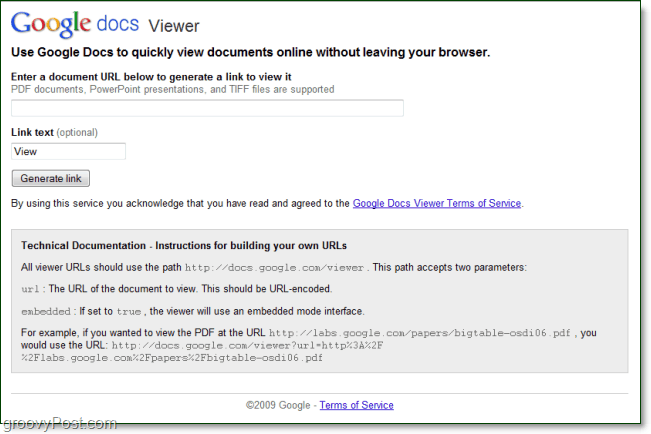Jak synchronizovat e-maily, kontakty a kalendáře služby Hotmail s iPhone pomocí ActiveSync (s Push!)
Mobilní, Pohybliví Microsoft Jablko Iphone Windows živá Pošta Hotmail / / March 17, 2020
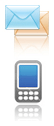 V blogu v srpnu, Tým Windows Live oznámila, že Hotmail nyní podporuje tlačit oznámení pro E-maily, Kontakty a Kalendáře. To je skvělá zpráva pro uživatele iPhone, kteří chtějí dostávat e-maily a oznámení o schůzce, jakmile dorazí do své doručené pošty nebo kalendáře. Pomocí Exchange ActiveSync (EAS) můžete svůj iPhone nastavit tak, aby do aplikace Mail přidával službu Hotmail a do kalendáře automaticky přidával kontakty a události. Funguje to podobně jako synchronizace Google pro Gmail a Kalendáře Google.
V blogu v srpnu, Tým Windows Live oznámila, že Hotmail nyní podporuje tlačit oznámení pro E-maily, Kontakty a Kalendáře. To je skvělá zpráva pro uživatele iPhone, kteří chtějí dostávat e-maily a oznámení o schůzce, jakmile dorazí do své doručené pošty nebo kalendáře. Pomocí Exchange ActiveSync (EAS) můžete svůj iPhone nastavit tak, aby do aplikace Mail přidával službu Hotmail a do kalendáře automaticky přidával kontakty a události. Funguje to podobně jako synchronizace Google pro Gmail a Kalendáře Google.
Z vašeho iPhonu to funguje takto:
Přidejte si na svůj iPhone účet Hotmail
1. Na domovské obrazovce dotekNastavení.
2. DotekPošta, kontakty, kalendáře
3. Dotek Přidat účet…
4. Dotek Microsoft Exchange
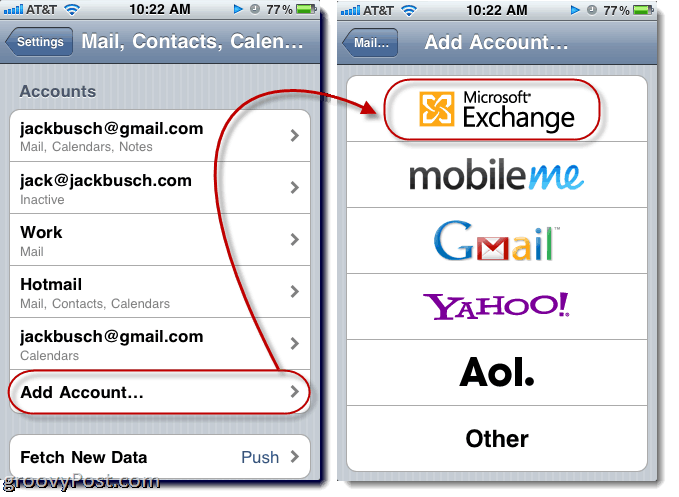
5. V E-mailem zadejte celou e-mailovou adresu. Například, groovinjackman@hotmail.com
6. Opustit Doména pole prázdné.
7. Vstoupit celou svou e-mailovou adresu do Uživatelské jméno pole. Znovu použijte celou adresu: groovinjackman@hotmail.com
8. Vstoupit vaše heslo v Heslo pole. To je to, co byste zadali, kdybyste se přihlašovali na http://mail.live.com.
9. Vstoupit vhodný Popis. Ve výchozím nastavení bude říkat „Exchange“, což je trochu vágní. Doporučuji napsat Hotmail nebo něco jiného smysluplnějšího.
10. Dotekdalší. Systém iOS 4 provede malé ověření a zobrazí se nové pole označené Server.
11.Typ m.hotmail.com do Server pole. Dotek další.
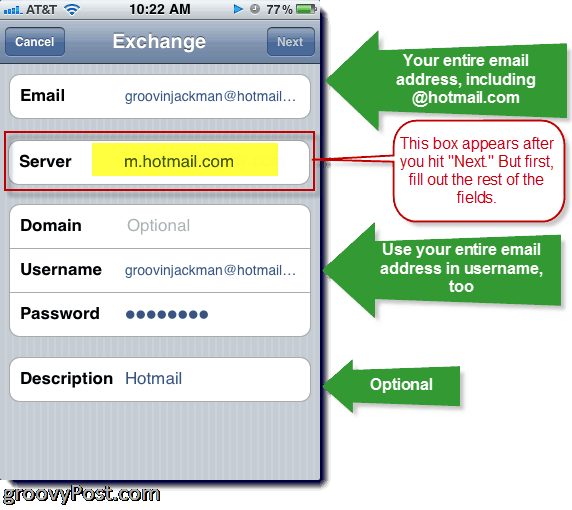
Nyní byste měli vidět malé odznaky vedle své pošty vždy, když máte v účtu služby Hotmail novou poštu.
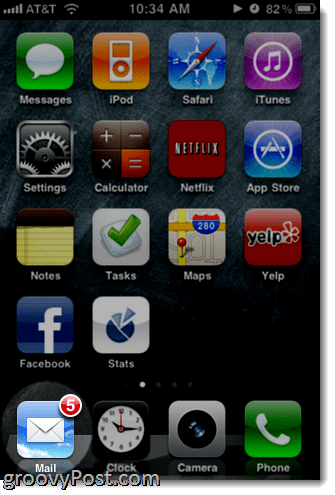
Pokud máte ve svém iPhone nastaveno více e-mailových účtů, můžete si vybrat doručenou poštu Hotmail nebo zobrazit všechny doručené, včetně vašeho účtu Hotmail.
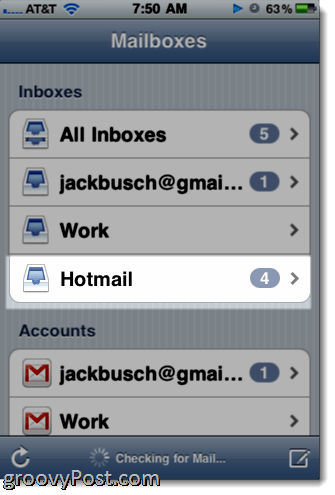
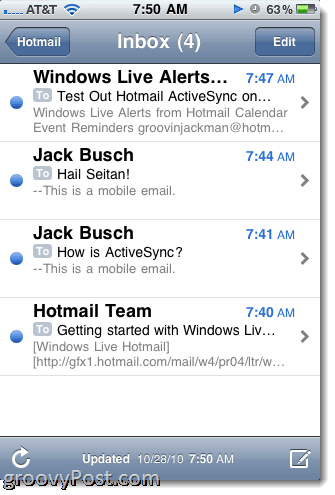
Pokud chcete poslat e-mail pomocí serveru Hotmail, jednoduše dotek Z při psaní e-mailu a vyberte svou adresu služby Hotmail. Ve výchozím nastavení se iPhone pokusí nastavit pole Od na stejnou adresu jako e-mail.
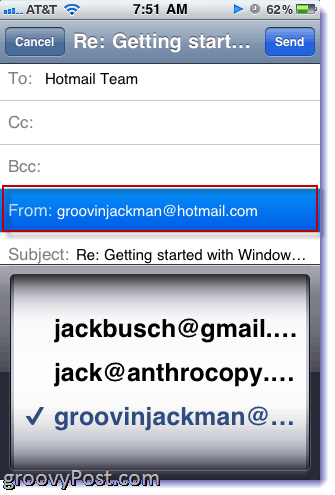
Ve výchozím nastavení bude EAS synchronizovat pouze poslední 3 dny pošty z vaší doručené pošty. Můžete to změnit návratem zpět Nastavení a Pošta, kontakty, kalendáře a klepnutím na účet služby Hotmail, který jste právě vytvořili ve svém iPhone. V dolní části uvidíte možnost pro Dny pošty k synchronizaci které můžete změnit, jak uznáte za vhodné. Totéž platí Složky pošty pro Push.
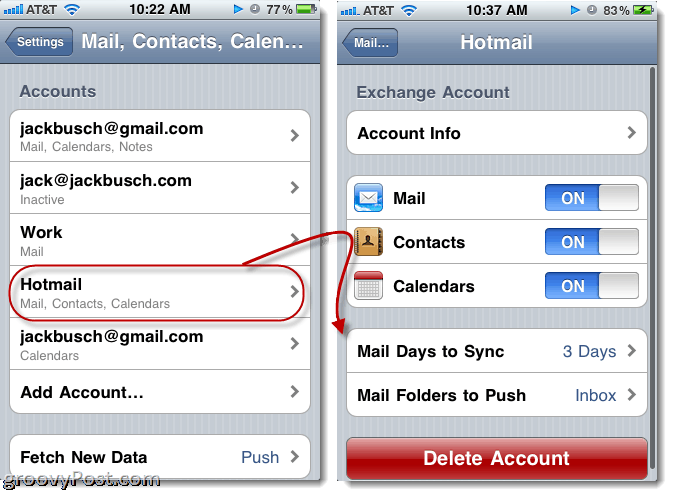
Možnost vybrat, které složky pošty k odeslání je vhodné říci, pokud chcete pouze posílat e-maily, které byly směrovány do složky Urgent, kterou jste nastavili ve službě Windows Live Hotmail. Tímto způsobem váš iPhone nebude bzučet pokaždé, když obdržíte Beef Jerky Store Newsletter, upozornění na Facebook nebo nějaký jiný nepodstatný e-mail.
Na obrazovce Nastavení pošty můžete také zvolit, zda chcete synchronizovat kalendáře a kontakty. Pokud se rozhodnete synchronizovat své kontakty, iOS 4 se zeptá, zda chcete vyhodit všechny své stávající kontakty pro iPhone. To je proto, abyste nekončili s duplicitními kontakty. Nedoporučuji to jen proto, že jsem paranoidní, že přijdu o kontakt, který již nebyl v mých kontech Windows Live Mail.
Synchronizace kalendářů služby Hotmail je mnohem méně rušivá. Místo přepisování událostí je jednoduše ukládá na horní část vašich ostatních kalendářů. Pokud chcete zobrazit nebo skrýt konkrétní kalendáře, jednoduše dotek Kalendáře v levém horním rohu.
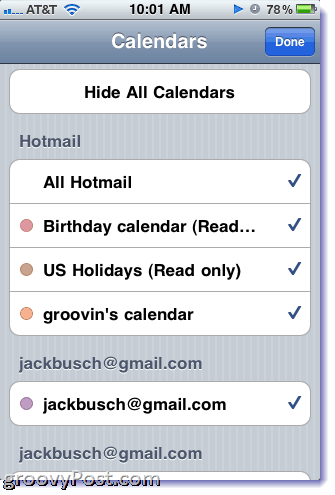
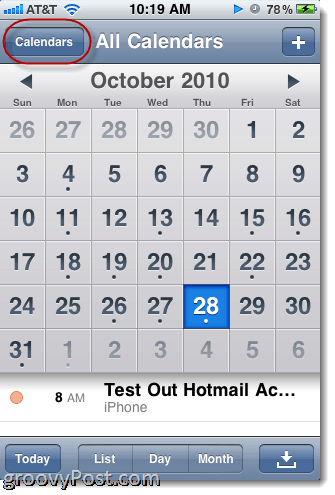
Podobně, když přidáte události z iPhonu, můžete si vybrat, s jakým kalendářem se má synchronizovat dojemný Kalendář pole v Přidat událost dialog.
To je prakticky vše, co potřebujete vědět o tom, jak Hotmail a váš iPhone hrát spolu hezky. Užívat si!